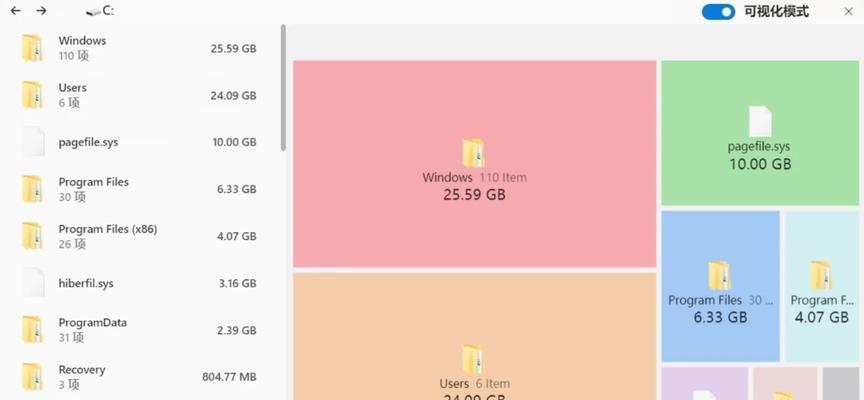解决电脑声音问题的方法(简单有效的修复策略和调整建议)
在我们日常使用电脑的过程中,有时会遇到电脑声音出现问题的情况,例如无声、噪音大、声音失真等。这些问题不仅会影响我们正常的听觉体验,还可能给我们的工作和娱乐带来不便。本文将针对电脑声音问题,为大家提供一些简单有效的修复策略和调整建议,帮助解决这些烦恼。

检查音量设置
我们应该检查电脑的音量设置是否正确。通过点击任务栏右下角的音量图标,打开音量控制面板。确保主音量和应用程序音量都被设置为适当的水平,且未静音。
检查音频设备连接
如果电脑声音仍然无法正常工作,我们需要检查音频设备的连接是否正确。确保耳机、扬声器或其他外接设备与电脑连接良好,并且插头没有松动。

更新或重新安装驱动程序
有时,电脑声音问题可能是由于驱动程序过时或损坏引起的。我们可以通过打开设备管理器,找到音频设备并右键点击,选择更新驱动程序或卸载驱动程序后重新安装来解决问题。
检查音频线材和插孔
如果仍然遇到声音问题,我们需要检查音频线材和插孔是否出现损坏或松动。可以尝试更换线材或使用其他插孔进行测试,看是否能够恢复正常的声音输出。
清理音频设备
有时,灰尘和污垢会影响音频设备的正常工作。使用干净的布或棉签轻轻清理设备上的灰尘和污垢,以保持良好的接触和传输效果。

运行故障排除工具
现代操作系统通常都提供了一些内置的故障排除工具,我们可以利用这些工具来诊断和解决电脑声音问题。根据操作系统的不同,我们可以通过控制面板或设置菜单中的故障排除选项来运行相关工具。
关闭音效增强功能
某些音效增强功能可能导致电脑声音异常。我们可以在音量控制面板或音频设备设置中找到这些选项,并尝试关闭或调整它们,看是否能够解决问题。
检查第三方应用程序
某些第三方应用程序可能会与音频设备冲突,导致声音问题。我们可以尝试关闭或卸载最近安装的应用程序,以确定是否与其相关。
调整默认播放设备
如果您的电脑连接了多个音频设备,例如耳机和扬声器,那么您需要确保所需的设备已正确设置为默认播放设备。我们可以在控制面板或设置菜单中的声音设置中进行调整。
检查操作系统更新
有时,电脑声音问题可能是由于操作系统的漏洞或错误引起的。我们可以检查是否有可用的操作系统更新,并及时进行安装,以修复可能存在的问题。
重启电脑
重启电脑可能是解决一些常见声音问题的简单方法。尝试重启电脑,并观察是否能够恢复正常的声音输出。
咨询专业技术支持
如果尝试了上述方法后仍无法解决电脑声音问题,我们可以咨询专业的技术支持人员。他们可以提供更深入的诊断和解决方案。
避免使用破损的音频文件
破损的音频文件可能会导致播放异常和声音失真。我们应该尽量避免使用这些文件,或使用专业的音频修复工具进行修复。
定期维护和保养
定期维护和保养电脑是预防和解决声音问题的重要措施。清理电脑内部的灰尘,保持软件和驱动程序的更新,可以有效地降低声音问题的发生率。
通过以上一系列方法,我们可以解决大部分电脑声音问题。然而,具体的解决方案可能因问题的性质和设备的不同而有所差异。当遇到电脑声音问题时,我们应该先从简单的方法开始尝试,并在需要时寻求专业技术支持,以确保得到及时而有效的解决。
版权声明:本文内容由互联网用户自发贡献,该文观点仅代表作者本人。本站仅提供信息存储空间服务,不拥有所有权,不承担相关法律责任。如发现本站有涉嫌抄袭侵权/违法违规的内容, 请发送邮件至 3561739510@qq.com 举报,一经查实,本站将立刻删除。
- 站长推荐
-
-

Win10一键永久激活工具推荐(简单实用的工具助您永久激活Win10系统)
-

华为手机助手下架原因揭秘(华为手机助手被下架的原因及其影响分析)
-

随身WiFi亮红灯无法上网解决方法(教你轻松解决随身WiFi亮红灯无法连接网络问题)
-

2024年核显最强CPU排名揭晓(逐鹿高峰)
-

光芒燃气灶怎么维修?教你轻松解决常见问题
-

解决爱普生打印机重影问题的方法(快速排除爱普生打印机重影的困扰)
-

红米手机解除禁止安装权限的方法(轻松掌握红米手机解禁安装权限的技巧)
-

如何利用一键恢复功能轻松找回浏览器历史记录(省时又便捷)
-

小米MIUI系统的手电筒功能怎样开启?探索小米手机的手电筒功能
-

华为系列手机档次排列之辨析(挖掘华为系列手机的高、中、低档次特点)
-
- 热门tag
- 标签列表
- 友情链接